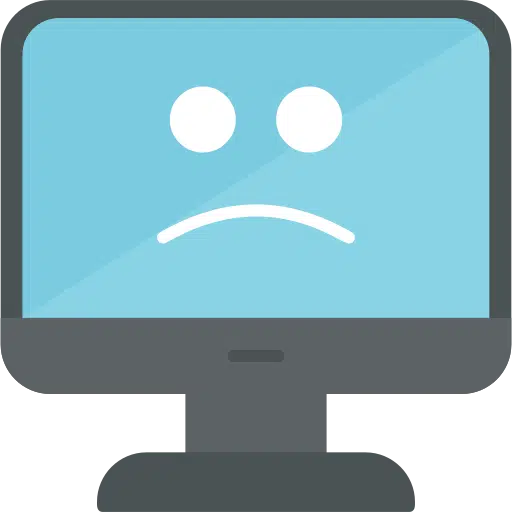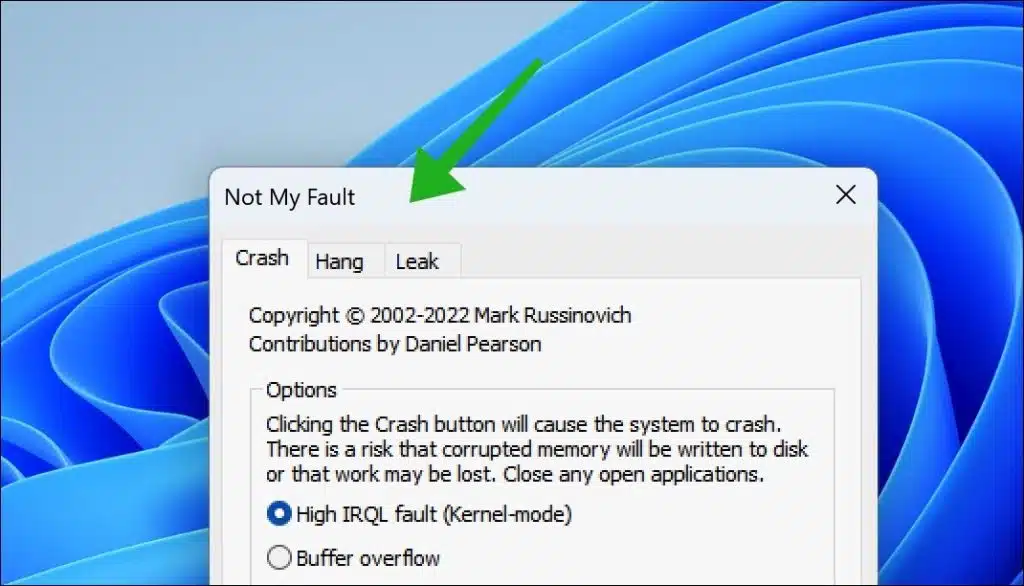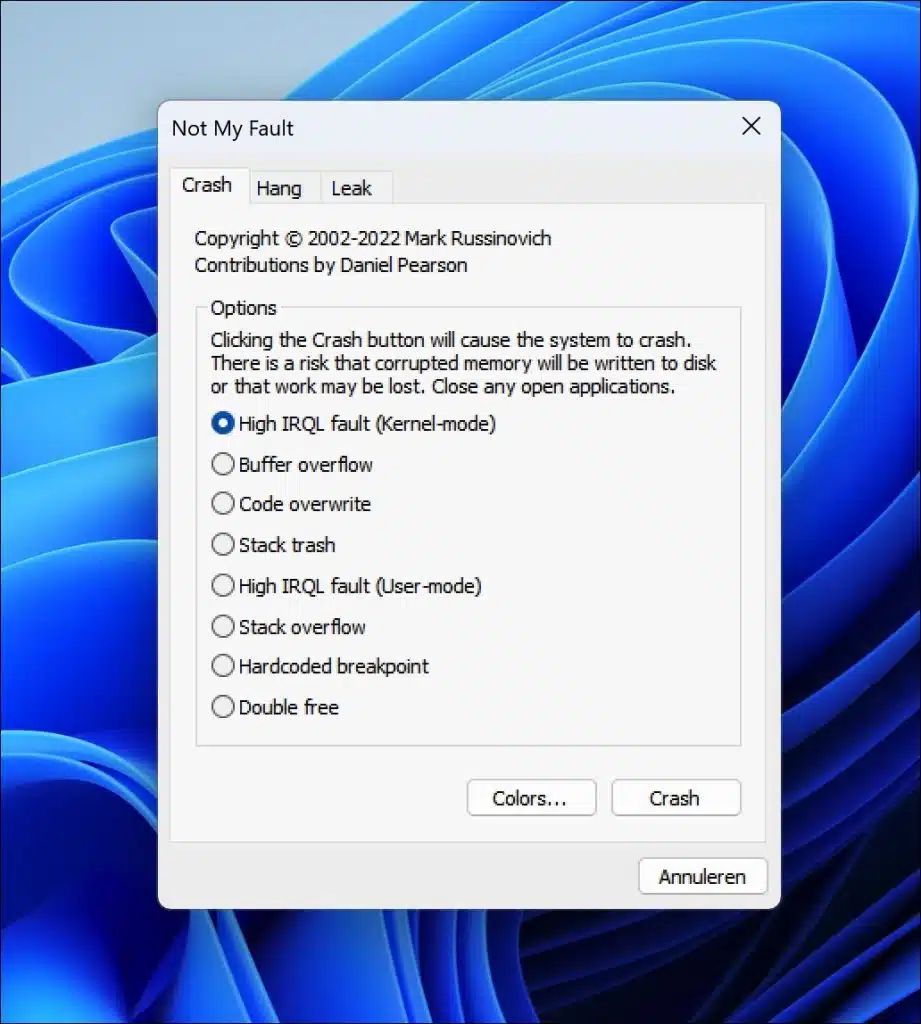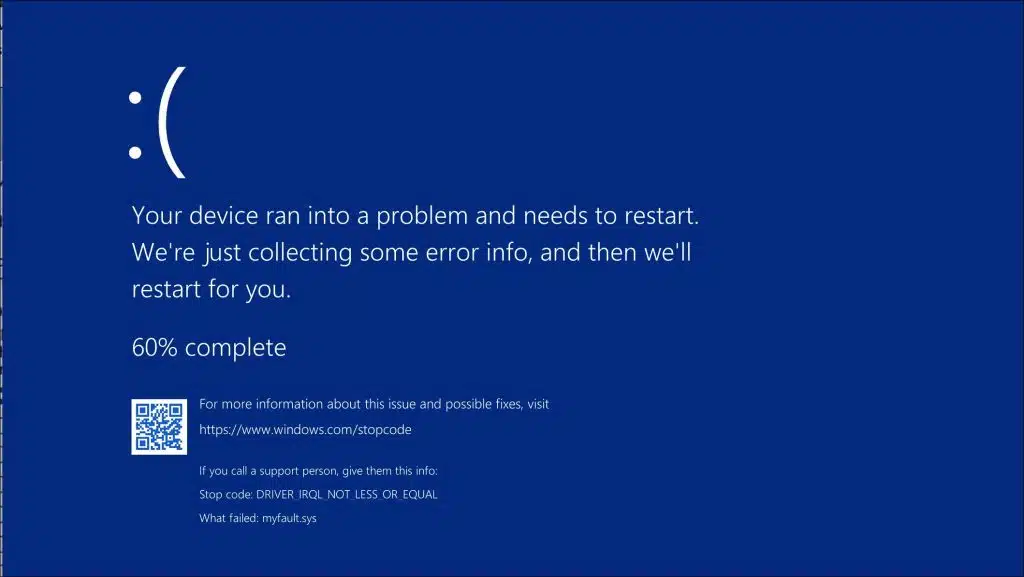Si por alguna razón desea simular un congelamiento o falla en Windows 11 o 10, esto es posible.
Puede utilizar la aplicación notmyfault de Sysinternals para esto. Notmyfault está diseñado para provocar deliberadamente fallas, fugas y procesos bloqueados en Windows con fines de prueba. Por ejemplo, provocar deliberadamente un bloqueo en Windows con fines de prueba puede resultar útil para los desarrolladores de software o administradores de sistemas que quieran ver cómo reaccionan sus sistemas en condiciones extremas.
Sin embargo, es importante enfatizar que este tipo de pruebas solo deben realizarse en un entorno controlado, como una máquina virtual o una computadora de prueba, para evitar dañar datos o sistemas importantes. Guarde siempre sus datos antes de realizar un accidente simulado.
¿Cómo puedo causar intencionalmente un bloqueo o bloqueo en Windows?
Para empezar con descargar NotMyFault desde Sysinternals a tu computador. Luego abra la versión adecuada para la arquitectura de su computadora, la versión de 32 bits o la de 64 bits.
Hay tres mermeladas diferentes disponibles. El primero es el “crash”, una congelación normal. El segundo es un "bloqueo" que le permite simular que la computadora deja de responder. Finalmente, está la “fuga”. Esto le permite simular una pérdida de memoria en la que la computadora puede ralentizarse drásticamente o incluso congelarse.
Cada mermelada también ofrece diferentes opciones. Por ejemplo, las siguientes opciones están disponibles para el "Crash" que puedes simular:
- Fallo de IRQL alto: esto simula una falla del sistema al ejecutar una operación en un nivel de solicitud de interrupción (IRQL) inapropiadamente alto. Esto provoca una inconsistencia en el sistema, lo que resulta en una pantalla azul (BSOD).
- Desbordamiento de búfer: simula una falla del sistema escribiendo intencionalmente datos más allá de los límites de un búfer asignado.
- Sobrescritura de código: simula una falla del sistema al sobrescribir deliberadamente el código en la memoria. Esto simula un error de seguridad crítico, lo que resulta en una pantalla azul (BSOD).
- Papelera de pila: Provoca un fallo del sistema al corromper deliberadamente la pila. Esto simula un error de programación grave que genera una pantalla azul (BSOD).
- Desbordamiento de pila: provoca un fallo del sistema al sobrecargar deliberadamente la pila. Esto simula un error de programación común que genera una pantalla azul (BSOD).
- Punto de interrupción codificado: provoca una falla del sistema al activar un punto de interrupción predefinido en el código. Esto simula un escenario de depuración, lo que da como resultado una pantalla azul (BSOD).
- Doble liberación: Provoca intencionadamente un fallo del sistema al volver a liberar memoria que ya ha sido liberada. Esto simula un error de programación crítico y genera una pantalla azul.
Selecciona una opción y hace clic en el botón "Crash" para simular un accidente. Luego verá que su computadora se congela, lo que generalmente resulta en una pantalla azul.
Lea aquí cómo identificar o resolver fallas:
- Cómo analizar BSOD o pantalla azul en Windows 11 o 10.
- Busque un mensaje de error de pantalla azul en el registro de Windows.
- ¿Windows 11 sigue fallando? ¡Prueba estos 7 consejos!
Espero haberte informado con esto. ¡Gracias por leer!